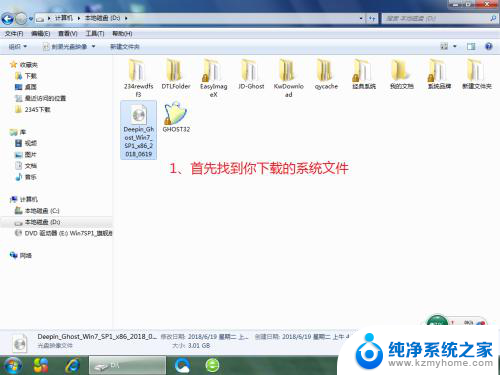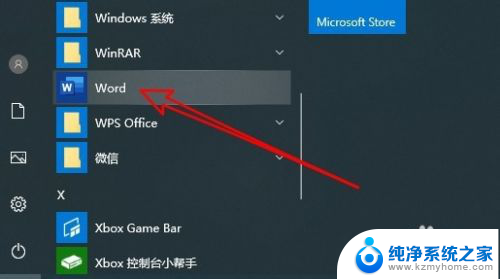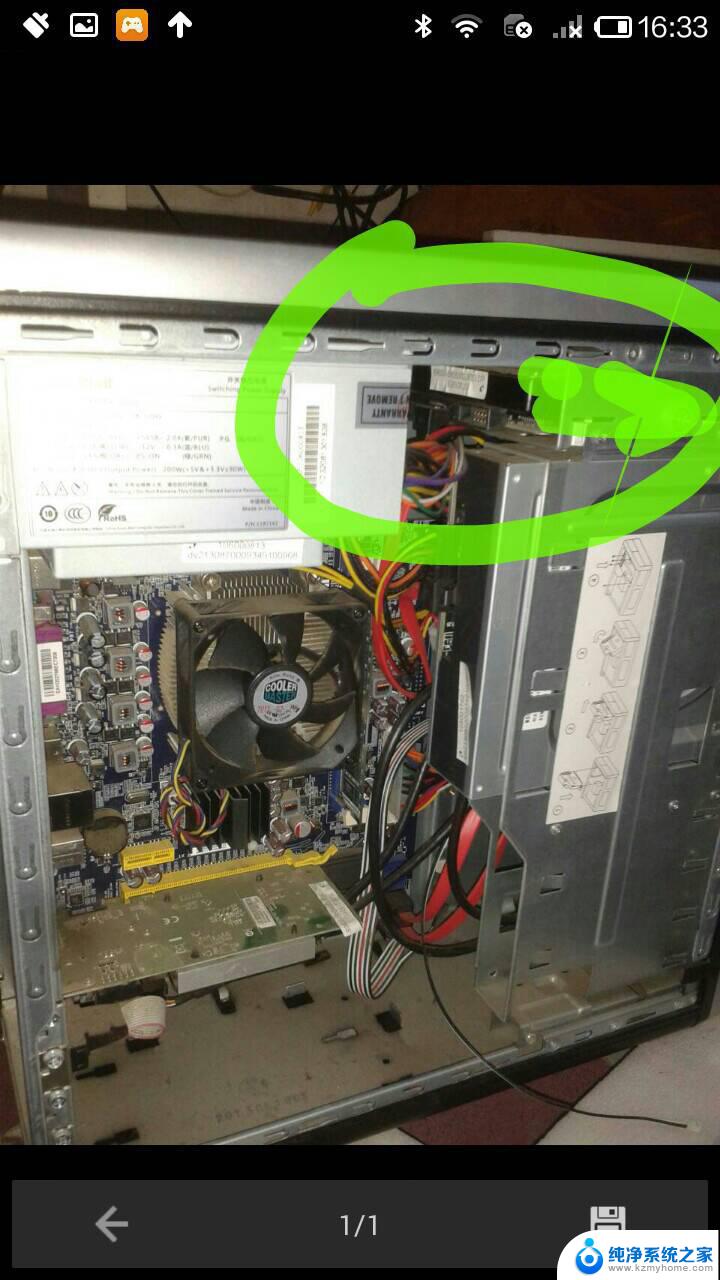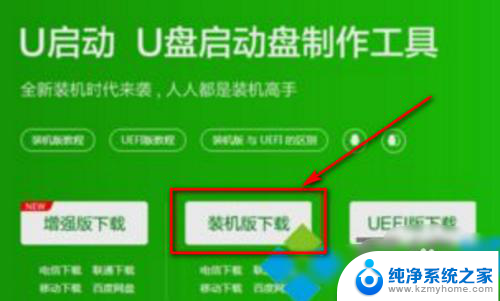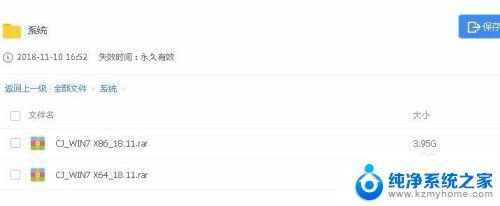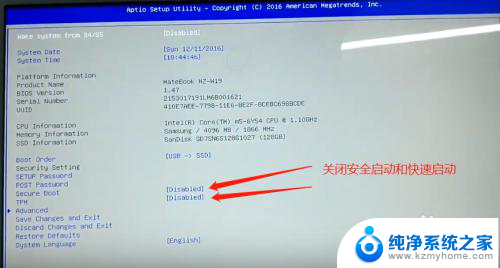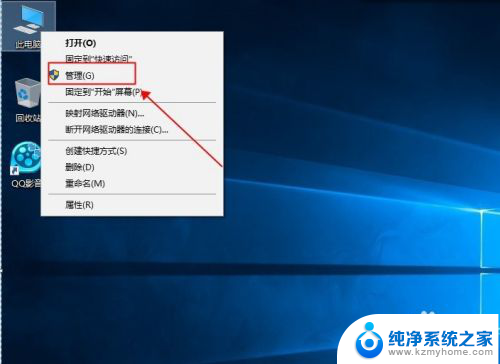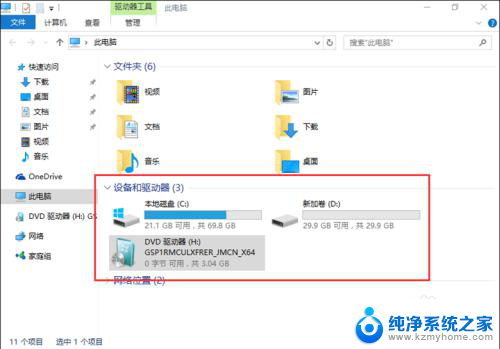电脑安装的系统在哪里查看 怎么确认自己电脑的系统是什么
更新时间:2024-06-08 09:01:52作者:jiang
当我们购买一台新电脑或者想要了解自己电脑的系统版本时,我们需要知道如何查看系统信息,在Windows系统中,可以通过此电脑右键属性查看系统信息,而在Mac系统中,则可以点击苹果图标再选择关于本机查看系统版本。通过这些简单的步骤,我们可以确认自己电脑的系统是什么,从而更好地了解和管理我们的电脑。
具体方法:
1.按笔记本的电源键,等待电脑系统开机。开机后在电脑系统的桌面的搜索框,输入控制面板。
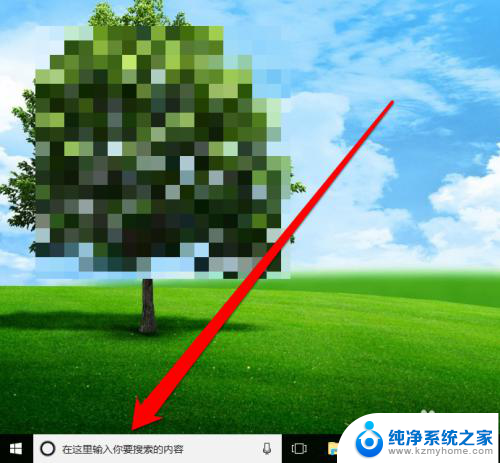
2.输入控制面板后点击确定,选择控制面板点击。
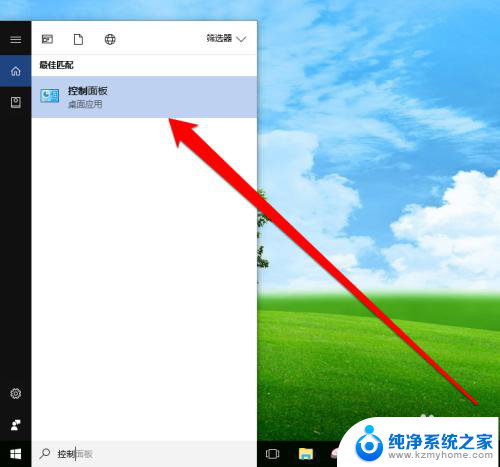
3.进入控制面板界面,查看控制面板类型。

4.当前控制面的显示为类型,我们点击类型选项。选择大图标。
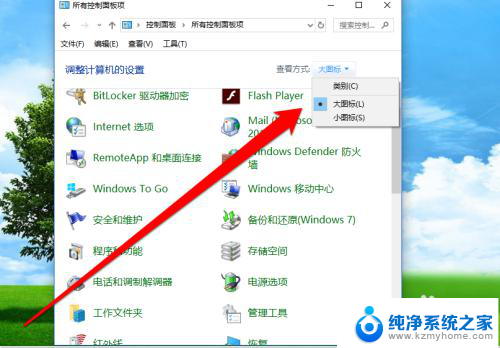
5.控制面板类型为大图标后,选择系统图标。
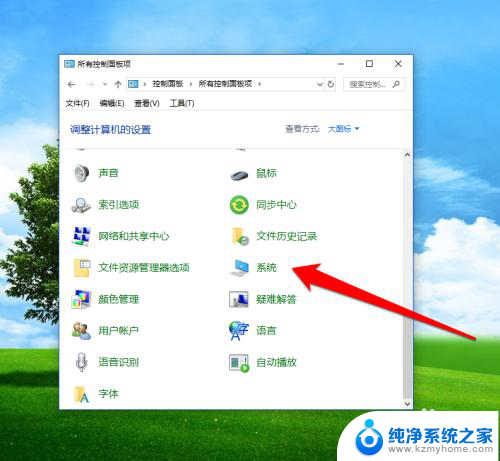
6.点击系统按钮,进入系统界面。就可以看到当前的系统了。
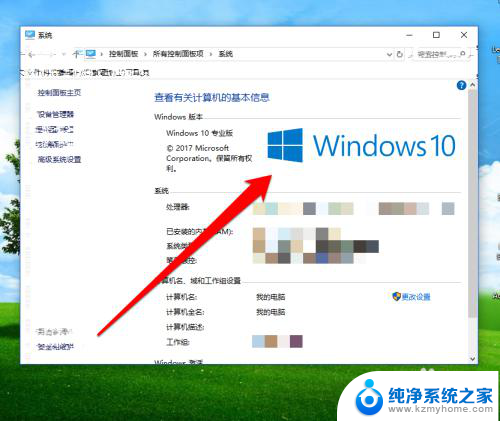
以上就是电脑安装的系统在哪里查看的全部内容,如果有不清楚的地方,您可以按照以上方法进行操作,希望对大家有所帮助。